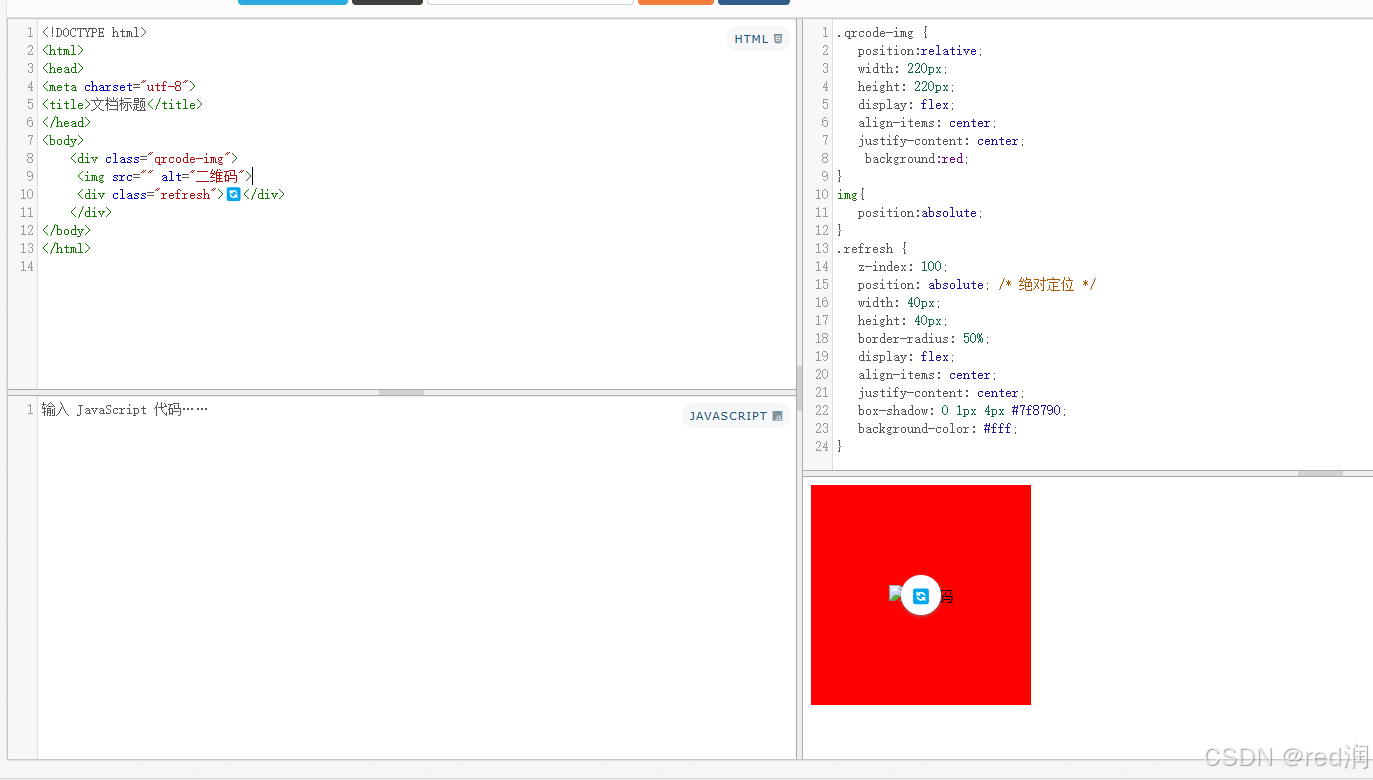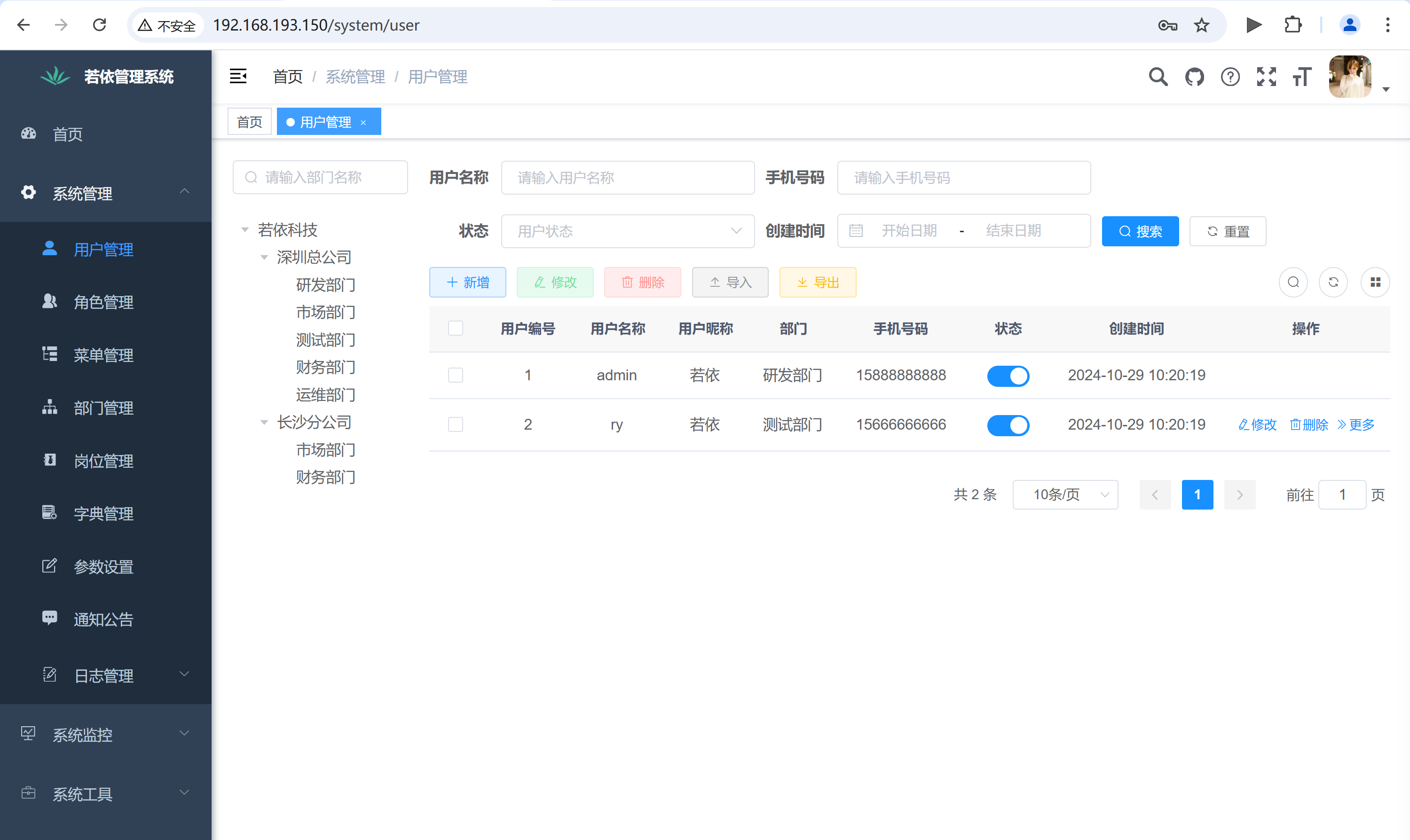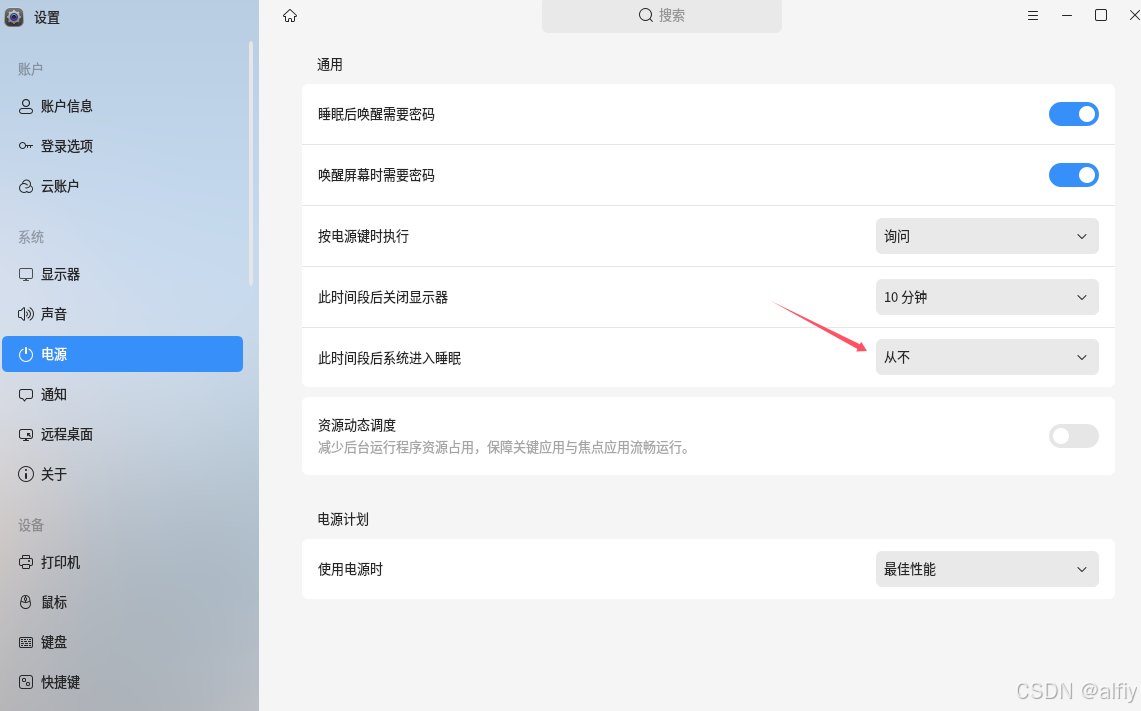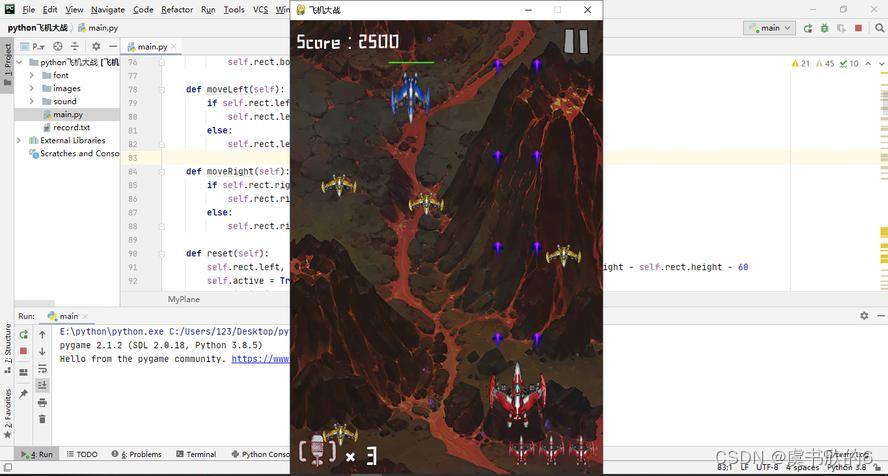文章目录
- 一、检查NetworkManager状态
- 使用nmcli命令:
- 检查NetworkManager服务状态:
- 二、检查ip命令的使用
- 三、检查ifcfg文件
- 查看/etc/sysconfig/network-scripts/目录:
- 查看/etc/network/interfaces文件(针对Debian系):
- 四、综合判断
在Linux系统中,查看网络配置的方式可以通过多种工具和命令来实现,但要确定系统具体是使用哪种方式(如nmcli、ip命令或ifcfg文件)配置的网络,可以通过以下步骤进行推断:
一、检查NetworkManager状态
使用nmcli命令:
输入下方命令来查看NetworkManager管理的设备状态和连接信息。
nmcli device status
nmcli connection show
如果这些命令返回了详细的网络设备和连接信息,那么系统很可能是在使用NetworkManager(即nmcli方式)进行网络配置。
检查NetworkManager服务状态:
输入下方命令来查看NetworkManager服务的运行状态。
systemctl status NetworkManager
如果服务正在运行,那么系统很可能依赖于NetworkManager进行网络管理。
二、检查ip命令的使用
输入下方命令来查看网络接口和路由表信息。
ip addr
ip route
如果这些命令能够返回正确的网络配置信息,并且系统没有使用NetworkManager(或者NetworkManager未运行),那么系统可能是直接使用ip命令进行网络配置的(尽管这种方式通常用于临时配置)。
三、检查ifcfg文件
查看/etc/sysconfig/network-scripts/目录:
在基于Red Hat的发行版(如CentOS、Fedora等)中,网络配置通常存储在/etc/sysconfig/network-scripts/目录下的ifcfg文件中。
使用下方命令来列出所有ifcfg文件
ls /etc/sysconfig/network-scripts/ifcfg-*
如果存在这样的文件,并且文件内容包含了网络接口的配置信息(如IP地址、子网掩码、网关等),那么系统很可能是使用ifcfg文件进行网络配置的。
查看/etc/network/interfaces文件(针对Debian系):
在基于Debian的发行版(如Ubuntu)中,网络配置可能存储在/etc/network/interfaces文件中。
使用下方命令来查看文件内容。
cat /etc/network/interfaces
如果文件包含了网络接口的配置信息,并且系统没有使用NetworkManager,那么系统可能是使用这个文件进行网络配置的。
四、综合判断
如果系统同时支持多种网络配置方式(例如,既有ifcfg文件又有NetworkManager服务),那么需要综合判断哪种方式是当前正在使用的。
可以尝试禁用NetworkManager服务(如果正在运行),然后检查网络是否仍然正常工作。如果网络仍然正常工作,那么可能是使用ifcfg文件或其他方式进行配置的。
另外,也可以查看系统文档或咨询系统管理员以获取更准确的信息。
综上所述,通过检查NetworkManager状态、使用ip命令查看网络配置以及检查ifcfg文件或/etc/network/interfaces文件的内容,可以推断出Linux系统是使用哪种方式进行网络配置的。